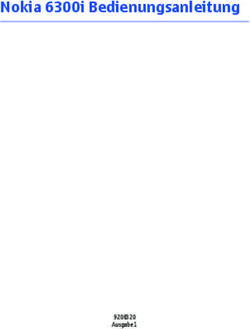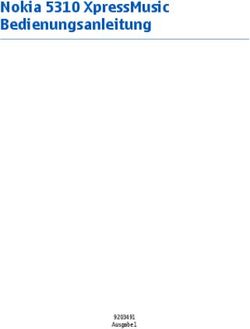Nokia 5730 Xpress Music Bedienungsanleitung 9213141
←
→
Transkription von Seiteninhalten
Wenn Ihr Browser die Seite nicht korrekt rendert, bitte, lesen Sie den Inhalt der Seite unten
© 2008 Nokia. Alle Rechte vorbehalten.
KONFORMITÄTSERKLÄRUNG
Hiermit erklärt NOKIA CORPORATION, dass sich das Produkt RM-465 in Übereinstimmung mit den grundlegenden Anforderungen und
den übrigen einschlägigen Bestimmungen der Richtlinie 1999/5/EG befindet. Den vollständigen Text der Konformitätserklärung
finden Sie unter: http://www.nokia.com/phones/declaration_of_conformity/.
Nokia, Nokia Connecting People, Nokia XpressMusic, Navi, Mail for Exchange, N-Gage, OVI und das Nokia Original Enhancements-Logo sind Marken oder eingetragene
Marken der Nokia Corporation. Nokia tune ist eine Tonmarke der Nokia Corporation. Andere in diesem Handbuch erwähnte Produkt- und Firmennamen können Marken
oder Handelsnamen ihrer jeweiligen Inhaber sein.
Der Inhalt dieses Dokuments darf ohne vorherige schriftliche Genehmigung durch Nokia in keiner Form, weder ganz noch teilweise, vervielfältigt, weitergegeben,
verbreitet oder gespeichert werden.
US Patent No 5818437 and other pending patents. T9 text input software Copyright © 1997-2008. Tegic Communications, Inc. All rights reserved.
This product includes software licensed from Symbian Software Ltd ©1998-2008. Symbian and Symbian OS are trademarks of Symbian Ltd.
Java and all Java-based marks are trademarks or registered trademarks of Sun Microsystems, Inc.
Portions of the Nokia Maps software are © 1996-2008 The FreeType Project. All rights reserved.
This product is licensed under the MPEG-4 Visual Patent Portfolio License (i) for personal and noncommercial use in connection with information which has been
encoded in compliance with the MPEG-4 Visual Standard by a consumer engaged in a personal and noncommercial activity and (ii) for use in connection with MPEG-4
video provided by a licensed video provider. No license is granted or shall be implied for any other use. Additional information, including that related to promotional,
internal, and commercial uses, may be obtained from MPEG LA, LLC. See http://www.mpegla.com
Dieses Produkt ist im Rahmen der MPEG-4 Visual Patent Portfolio License lizenziert (i) für den persönlichen und nicht kommerziellen Einsatz in Verbindung mit
Informationen, die von einem Verbraucher in Übereinstimmung mit dem MPEG-4 Visual Standard persönlich und nicht kommerziell erstellt wurden, und (ii) für den
Einsatz in Verbindung mit MPEG-4-Videos, die von einem lizenzierten Videoanbieter zur Verfügung gestellt wurden. Es wird weder implizit noch explizit eine Lizenz
für andere Einsatzzwecke gewährt. Weitere Informationen, inklusive solcher zur Verwendung für Werbezwecke sowie für den internen und kommerziellen Einsatz,
erhalten Sie von MPEG LA, LLC. Siehe http://www.mpegla.com.
Nokia entwickelt seine Produkte ständig weiter. Nokia behält sich das Recht vor, ohne vorherige Ankündigung an jedem der in dieser Dokumentation beschriebenen
Produkte Änderungen und Verbesserungen vorzunehmen.IN DEM NACH GELTENDEM RECHT GRÖSSTMÖGLICHEN UMFANG SIND NOKIA ODER SEINE LIZENZGEBER UNTER KEINEN UMSTÄNDEN VERANTWORTLICH FÜR JEDWEDEN VERLUST VON DATEN ODER EINKÜNFTEN ODER FÜR JEDWEDE BESONDEREN, BEILÄUFIGEN, FOLGE- ODER MITTELBAREN SCHÄDEN, WIE AUCH IMMER DIESE VERURSACHT WORDEN SIND. FÜR DEN INHALT DIESES DOKUMENTS WIRD KEINE HAFTUNG ÜBERNOMMEN. SOWEIT NICHT DURCH DAS ANWENDBARE RECHT VORGESCHRIEBEN, WIRD WEDER AUSDRÜCKLICH NOCH KONKLUDENT IRGENDEINE GARANTIE ODER GEWÄHRLEISTUNG FÜR DIE RICHTIGKEIT, VERLÄSSLICHKEIT ODER DEN INHALT DIESES DOKUMENTS ÜBERNOMMEN, EINSCHLIESSLICH, ABER NICHT BESCHRÄNKT AUF DIE STILLSCHWEIGENDE GARANTIE DER MARKTTAUGLICHKEIT UND DER EIGNUNG FÜR EINEN BESTIMMTEN ZWECK. NOKIA BEHÄLT SICH DAS RECHT VOR, JEDERZEIT OHNE VORHERIGE ANKÜNDIGUNG ÄNDERUNGEN AN DIESEM DOKUMENT VORZUNEHMEN ODER DAS DOKUMENT ZURÜCKZUZIEHEN. Das Rückentwickeln (Reverse Engineering) jeglicher auf dem Nokia Gerät befindlicher Software ist in dem nach geltendem Recht größtmöglichen Umfang untersagt. Enthält die Bedienungsanleitung Einschränkungen zu Zusicherungen, Garantien, Gewährleistungen, Schadenersatz- und Haftungsverbindlichkeiten von Nokia, so gelten diese Einschränkungen in gleicher Weise für die Zusicherungen, Garantien, Gewährleistungen, Schadenersatz- und Haftungsverbindlichkeiten der Nokia Lizenzgeber. Die Verfügbarkeit bestimmter Produkte und Anwendungen und Dienste für diese Produkte kann je nach Region variieren. Wenden Sie sich für weitere Details und Informationen über verfügbare Sprachoptionen an Ihren Nokia Händler. Exportregelungen Dieses Gerät kann Komponenten, Technik oder Software enthalten, die den Exportgesetzen und -bestimmungen der USA oder anderer Länder unterliegen. Eine gesetzeswidrige Abweichung ist untersagt. HINWEIS ZU FCC/INDUSTRY CANADA Ihr Gerät kann Störungen im Fernsehen oder Radio verursachen (wenn beispielsweise ein Telefon in der Nähe eines Empfangsgeräts verwendet wird). Die FCC (Federal Communications Commission) oder Industry Canada können von Ihnen verlangen, auf die Verwendung Ihres Telefons zu verzichten, wenn solche Störungen nicht behoben werden können. Wenn Sie diesbezüglich Unterstützung benötigen, wenden Sie sich an die zuständige Dienststelle vor Ort. Dieses Gerät entspricht Abschnitt 15 der FCC-Richtlinien. Der Betrieb ist nur zulässig, wenn die folgenden beiden Bedingungen erfüllt sind: (1) Dieses Gerät darf keine schädlichen Interferenzen erzeugen und (2) Dieses Gerät muss empfangene Interferenzen aufnehmen, auch wenn diese zu Betriebsstörungen führen können. Jegliche Änderungen oder Modifikationen, die nicht ausdrücklich von Nokia genehmigt wurden, könnten die Berechtigung des Benutzers zum Betrieb dieses Geräts aufheben. 9213141/Ausgabe 1 DE
Inhalt
Sicherheit.............................................................8 Lautstärkeregelung.................................................................23
Informationen zu Ihrem Gerät.................................................8 My Nokia...................................................................................23
Netzdienste................................................................................9
3. Personalisierung............................................23
1. Erste Schritte..................................................11 Profile .......................................................................................23
Tasten und Komponenten......................................................11 Auswählen von Klingeltönen..................................................24
Tasten und Komponenten (seitlich)......................................12 Ändern des Display-Themas...................................................24
Musik- und Spieletasten..........................................................12
Einsetzen der SIM-Karte und des Akkus................................12 4. Mitteilungen...................................................24
Aufladen des Akkus.................................................................13 Mailbox.....................................................................................25
Erstes Einschalten....................................................................14 E-Mail-Einstellungen festlegen............................................25
Antennen..................................................................................14 Öffnen der Mailbox...............................................................25
Einsetzen der Speicherkarte...................................................15 Abrufen von E-Mails..............................................................26
Speicherkarte herausnehmen................................................16 Löschen von E-Mails..............................................................26
Anschließen des Headsets......................................................16 Mail for Exchange.....................................................................27
Sperren des Tastenfelds..........................................................16 Erstellen und Senden von Mitteilungen................................28
Startansicht..............................................................................17 Kontakte auf Ovi......................................................................29
Kontaktleiste in der Startansicht...........................................17 Info zu Kontakte auf Ovi.......................................................29
Info zur Kontaktleiste...........................................................17 Chat mit Ihren Freunden......................................................29
Kontaktleiste.........................................................................18
Support.....................................................................................18 5. Kontakte ........................................................30
Speichern und Bearbeiten von Namen und Nummern........30
2. Ihr Gerät.........................................................19 Klingeltöne, Bilder und Anruftext für Kontakte....................31
Telefoneinrichtung..................................................................19 Kopieren von Kontakten.........................................................31
SettingWizard..........................................................................19
Displaysymbole........................................................................19 6. Medien............................................................31
Tastatur....................................................................................21 Player........................................................................................31
Texteingabe.............................................................................22 Wiedergeben eines Titels oder einer Podcast-Episode.....32
Texteingabe mit der Tastatur..............................................22 Sprechen und Wiedergeben................................................32
Texteingabe mit Worterkennung.......................................22 Nokia Music Store.................................................................33Übertragen von Musik vom PC.............................................33 Informationen zu Videoanrufen..........................................43
N-Gage™ ..................................................................................33 Tätigen von Videoanrufen...................................................43
Kamera......................................................................................33 Videozuschaltung....................................................................44
Aufnehmen eines Bildes.......................................................33 Anforderungen für Videozuschaltung................................44
Videoaufnahme.....................................................................34 Videozuschaltungseinstellungen........................................45
Galerie.......................................................................................34 Freigabe von Live-Video oder Videoclips...........................45
Hauptansicht.........................................................................34 Internetanrufe.........................................................................46
Fotos.........................................................................................35 Infos zu Internetanrufen......................................................46
Infos über Fotos....................................................................35 Aktivieren von Internetanrufen..........................................46
Bild drucken.............................................................................35 Ausführen von Internetanrufen..........................................47
Druckerauswahl....................................................................35
Online-Freigabe.......................................................................35 8. Internet..........................................................47
Info zu Online-Freigabe........................................................35 Browser....................................................................................47
Dienste abonnieren..............................................................36 Im Internet navigieren.........................................................47
Posting erstellen...................................................................36 Web-Feeds und -Blogs..........................................................48
Videozentrale...........................................................................36 Widgets..................................................................................49
Anzeigen und Herunterladen von Videoclips.....................37 Leeren des Cache..................................................................49
Aufnahme.................................................................................38 Beenden der Verbindung.....................................................49
UKW-Radio................................................................................38 Verbindungssicherheit.........................................................49
Radioempfang.......................................................................38 Download!................................................................................50
Nokia Internetradio.................................................................39 Verwalten von Objekten.......................................................50
Wiedergabe von Internetradio-Sendern............................39 Internetverbindung für PC......................................................50
Informationen über das Heimnetz........................................40
Öffnen von Ovi mit Nokia 5730 XPressMusic ........................41 9. Reisen.............................................................51
Dateien auf Ovi.........................................................................41 Standortbestimmung (GPS)....................................................51
Informationen zu GPS...........................................................51
7. Telefon...........................................................42 A-GPS (Assisted GPS).............................................................51
Sprachanrufe............................................................................42 Ordnungsgemäßes Halten des Geräts................................52
Annehmen eines Anrufs.......................................................42 Tipps zum GPS-Empfang......................................................52
Tätigen eines Anrufs.............................................................42 Karten.......................................................................................53
Sprachmailbox ........................................................................43 Karten.....................................................................................53
Videoanrufe..............................................................................43 Navigieren auf einer Landkarte...........................................5310. Nokia Office-Programme..............................53 Koppeln von Geräten............................................................62
Multimedia-Notizen ................................................................54 Funknetzwerk (WLAN).............................................................63
Rechner.....................................................................................54 WLAN-Verbindungen............................................................63
Dateimanager..........................................................................54 Anzeigen der WLAN-Verfügbarkeit.....................................64
Informationen zum Dateimanager.....................................54 WLAN-Assistent.....................................................................64
Dateien finden und organisieren........................................55 Verbindungs-Manager.............................................................65
Verwalten einer Speicherkarte............................................55 Anzeigen und Beenden von aktiven Verbindungen..........65
Datensicherung auf einer Speicherkarte............................55 Suchen nach WLANs..............................................................65
Quickoffice................................................................................55
Informationen zu Quickoffice..............................................55 13. Sicherheit und Datenmanagement..............66
Arbeiten mit Dateien............................................................55 Sperren des Geräts...................................................................66
Zip-Manager ............................................................................56 Sicherheit der Speicherkarte..................................................66
PDF Reader ..............................................................................56 Zertifikats-Manager.................................................................67
Wörterbuch..............................................................................56 Anzeigen von Zertifikat-Details...........................................67
Sichern von Daten....................................................................68
11. Zeitmanagement..........................................56 Programm-Manager................................................................68
Kalender ...................................................................................56 Installieren von Programmen.............................................68
Erstellen eines Kalendereintrags.........................................57 Entfernen von Programmen und Software........................70
Kalenderansichten................................................................57 Software-Aktualisierung.........................................................70
Uhr.............................................................................................57 Programm-Aktualisierung......................................................70
Wecker...................................................................................57 Sync...........................................................................................71
Uhreinstellungen..................................................................58
14. Einstellungen...............................................71
12. Verbindungen..............................................58 Allgemeine Einstellungen.......................................................72
Übertragen von Inhalten von einem anderen Gerät............58 Telefoneinstellungen..............................................................72
PC-Verbindungen.....................................................................59 Verbindungseinstellungen.....................................................72
Schnelle Downloads................................................................59 Programmeinstellungen.........................................................73
Datenkabel...............................................................................60
Bluetooth..................................................................................60 15. Schnellzugriffe.............................................73
Informationen über Bluetooth............................................60 Schnellzugriffe.........................................................................73
Senden und Empfangen von Daten über Bluetooth
Funktechnik...........................................................................61 Zubehör..............................................................75Akku...................................................................75 Akku- und Ladegerätinformationen......................................75 Richtlinien zur Ermittlung der Echtheit von Nokia Akkus.........................................................................................76 Überprüfen des Hologramms..............................................77 Was ist zu tun, wenn sich der Akku nicht als Nokia Original-Akku erweist?.........................................................77 Pflege und Wartung...........................................77 Wiederverwertung..................................................................78 Zusätzliche Sicherheitshinweise........................79 Kleinkinder...............................................................................79 Betriebsumgebung..................................................................79 Medizinische Geräte................................................................79 Implantierte medizinische Geräte......................................79 Hörgeräte...............................................................................80 Fahrzeuge.................................................................................80 Explosionsgefährdete Orte.....................................................81 Notrufe......................................................................................81 Informationen zur Zertifizierung (SAR).................................82 Index..................................................................83
Sicherheit
Lesen Sie diese einfachen Richtlinien. Deren Nichtbeachtung ZUBEHÖR UND AKKUS
kann gefährliche Folgen haben oder gegen Vorschriften Verwenden Sie nur zugelassenes Zubehör und
verstoßen. Lesen Sie die ausführliche Bedienungsanleitung zugelassene Akkus. Schließen Sie keine
für weitere Informationen. inkompatiblen Produkte an.
EINSCHALTEN WASSERDICHTIGKEIT
Schalten Sie das Gerät nicht ein, wenn der Einsatz Ihr Gerät ist nicht wasserdicht. Halten Sie es
von Mobiltelefonen verboten ist, es Störungen trocken.
verursachen oder Gefahr entstehen kann.
VERKEHRSSICHERHEIT GEHT VOR
Informationen zu Ihrem Gerät
Beachten Sie alle vor Ort geltenden Gesetze. Die
Das in dieser Bedienungsanleitung beschriebene mobile
Hände müssen beim Fahren immer für die
Gerät ist für den Einsatz in (E)GSM 850-, 900-, 1800- und 1900-
Bedienung des Fahrzeugs frei sein. Die
Netze sowie UMTS/HSPDA 900-, 1900- und 2100-Netze
Verkehrssicherheit muss beim Fahren immer
zugelassen. Weitere Hinweise zu Mobilfunknetzen erhalten
Vorrang haben.
Sie von Ihrem Diensteanbieter.
INTERFERENZEN
Beachten Sie bei der Nutzung der Funktionen in diesem Gerät
Bei mobilen Geräten kann es zu Störungen durch alle geltenden Gesetze und ortsüblichen Gepflogenheiten,
Interferenzen kommen, die die Leistung den Datenschutz sowie sonstige Rechte Dritter einschließlich
beeinträchtigen können. des Urheberrechts.
IN GEFAHRBEREICHEN AUSSCHALTEN Aufgrund des Urheberrechtsschutzes kann es sein, dass
Beachten Sie alle Gebote und Verbote. Schalten Sie einige Bilder, Musikdateien und andere Inhalte nicht kopiert,
das Gerät in Flugzeugen, in der Umgebung von verändert oder übertragen werden dürfen.
medizinischen Geräten, Kraftstoffen und Ihr Gerät unterstützt verschiedene Verbindungsmethoden.
Chemikalien sowie in Sprenggebieten aus. Wie Computer auch, kann Ihr Gerät Viren oder anderen
QUALIFIZIERTER KUNDENDIENST schädlichen Inhalten ausgesetzt sein. Gehen Sie daher
vorsichtig mit Mitteilungen, Verbindungsanfragen, dem
Installation und Reparatur dieses Produkts darf
Nutzen von Internetseiten und Herunterladen von Inhalten
nur durch qualifiziertes Fachpersonal erfolgen.
um. Installieren und verwenden Sie nur Dienste und andere
8 © 2008 Nokia. Alle Rechte vorbehalten.Software aus vertrauenswürdigen Quellen, die ausreichend Sicherheitshinweise zu erhalten. Schließen Sie keine
Sicherheit und Schutz gegen schädliche Software bieten, wie inkompatiblen Produkte an.
zum Beispiel Symbian Signed-Programme und Software mit Die Abbildungen in dieser Bedienungsanleitung können auf
dem Java Verified™-Zertifikat. Erwägen Sie die Installation dem Display Ihres Geräts anders wirken.
von Programmen mit Antivirus-Funktion oder anderen
Schutzprogrammen auf Ihrem Gerät und verbundenen
Computern. Netzdienste
Auf Ihrem Gerät sind u. U. Lesezeichen und Verknüpfungen Für die Verwendung des Geräts benötigen Sie Zugriff auf die
zu Internetseiten von Drittanbietern vorinstalliert. Dienste eines Mobilfunknetzbetreibers. Für viele Funktionen
Möglicherweise können Sie mit Ihrem Gerät auch auf die sind besondere Netzdienste erforderlich. Diese Netzdienste
Internetseiten anderer Drittanbieter zugreifen. Diese sind unter Umständen nicht in allen Netzen verfügbar oder
Internetseiten stehen in keiner Verbindung zu Nokia, und Sie müssen möglicherweise spezielle Vereinbarungen mit
Nokia bestätigt oder übernimmt keine Haftung für diese Ihrem Diensteanbieter treffen, bevor Sie diese nutzen
Internetseiten. Wenn Sie auf solche Internetseiten zugreifen können. Bei der Verwendung von Netzdiensten werden
wollen, sollten Sie Vorsichtsmaßnahmen bezüglich Daten übertragen. Informationen über Preise und Tarife in
Sicherheit und Inhalt treffen. Ihrem Heimnetz und beim Verwenden anderer Netze
(Roaming) erhalten Sie von Ihrem Diensteanbieter. Ihr
Warnung: Wenn Sie außer der Erinnerungsfunktion Diensteanbieter kann Ihnen zusätzliche Informationen für
andere Funktionen des Geräts verwenden möchten, muss es die Verwendung der Dienste und über die damit
eingeschaltet sein. Schalten Sie das Gerät nicht ein, wenn es verbundenen Kosten geben. Bei einigen Netzen können
durch den Einsatz mobiler Geräte zu Störungen kommen oder außerdem Einschränkungen gegeben sein, die Auswirkung
Gefahr entstehen kann. auf Ihre Verwendung der Netzdienste haben. Einige Netze
unterstützen z. B. nicht alle sprachabhängigen Zeichen und
Die Office-Programme unterstützen die von Microsoft Word, Dienste.
PowerPoint und Excel (Microsoft Office 2000, XP und 2003)
bekannten allgemeinen Funktionen. Es können jedoch nicht Ihr Diensteanbieter hat möglicherweise verlangt, dass
alle Dateiformate angezeigt und bearbeitet werden. bestimmte Funktionen in Ihrem Gerät deaktiviert oder nicht
aktiviert wurden. In diesem Fall werden sie nicht im Menü
Von allen im Gerät gespeicherten wichtigen Daten sollten Sie Ihres Geräts angezeigt. Ihr Gerät kann ebenfalls besonders
entweder Sicherungskopien anfertigen oder Abschriften konfiguriert sein, z. B. Änderungen an Bezeichnungen und
aufbewahren. der Reihenfolge der Menüs und der Symbole. Bitte wenden
Wenn Sie das Gerät an ein anderes Gerät anschließen, lesen Sie sich für weitere Informationen an Ihren Diensteanbieter.
Sie dessen Bedienungsanleitung, um detaillierte
© 2008 Nokia. Alle Rechte vorbehalten. 9Dieses Gerät unterstützt WAP 2.0-Protokolle (HTTP und SSL) Unterstützung der betreffenden Technik durch das über TCP/IP. Einige Funktionen dieses Geräts wie E-Mail, Mobilfunknetz. Browsen und Mulitmedia-Mitteilungen (MMS) erfordern die 10 © 2008 Nokia. Alle Rechte vorbehalten.
1. Erste Schritte
Tasten und Komponenten oder rechts, oben oder unten zu navigieren. Halten Sie die
Navigationstaste gedrückt, um die
Bewegungsgeschwindigkeit zu erhöhen.
9 — Ein-/Aus-/Ende-Taste. Wenn Sie die Taste gedrückt
halten, schalten Sie das Gerät ein oder aus. Während eines
Anrufs können Sie durch Drücken der Ende-Taste einen Anruf
ablehnen oder aktive und gehaltene Anrufe beenden, bzw.
durch Gedrückthalten bestehende Datenverbindungen
beenden.
10 — Löschtaste
11 — Zusatzkamera
12 — Headset-Anschluss
1 — Lichtsensor
2 — Hörer
3 — Auswahltasten
4 — Menütaste
5 — Anruftaste
6 — Taste für Sprechen und Wiedergeben
7 — Ladegerätanschluss 1 — Blitzlicht
8 — Navi™-Taste; nachfolgend als Navigationstaste 2 — Hauptkamera
bezeichnet Drücken Sie auf die Navigationstaste, um eine
Auswahl vorzunehmen oder um auf dem Display nach links
© 2008 Nokia. Alle Rechte vorbehalten. 11Tasten und Komponenten (seitlich) Musik- und Spieletasten
1 — Weiterleiten-Taste
2 — Wiedergabe/Pause-Taste
3 — Rücklauftaste
4 — Spieletasten
Einsetzen der SIM-Karte und des
1 — Micro-USB-Anschluss Akkus
2 — Speicherkarteneinschub 1. Zum Öffnen des rückseitigen Covers drehen Sie das Gerät
auf die Rückseite und nehmen Sie das Cover ab.
3 — Taste für Lauter/Vergrößern
4 — Taste für Leiser/Verkleinern
5 — Auslösertaste
2. Wenn der Akku eingelegt ist, heben Sie ihn in
Pfeilrichtung an, um ihn herauszunehmen.
12 © 2008 Nokia. Alle Rechte vorbehalten.3. Setzen Sie die SIM-Karte ein. Achten Sie darauf, dass der
Kontaktbereich der Karte zu den Kontakten des Geräts
und die abgeschrägte Ecke zur Geräteoberseite weist.
Aufladen des Akkus
Ihr Akku ist werkseitig teilweise geladen. Zeigt das Gerät eine
niedrige Ladung an, gehen Sie wie folgt vor:
1. Schließen Sie das Ladegerät an eine Netzsteckdose an.
2. Schließen Sie das Ladegerät an das Gerät an.
4. Richten Sie die Kontakte des Akkus mit den
entsprechenden Anschlüssen im Akkufach aus und legen
Sie den Akku in Pfeilrichtung ein.
3. Zeigt das Gerät an, dass der Akku vollständig geladen ist,
trennen Sie das Ladegerät erst vom Gerät und dann von
der Netzsteckdose.
Sie müssen den Akku nicht für eine bestimmte Zeit aufladen,
und Sie können das Gerät während des Ladevorgangs
verwenden. Ist der Akku vollständig entladen, dauert es
5. Schließen Sie das rückseitige Cover. möglicherweise einige Minuten, bis die Ladeanzeige im
Display eingeblendet wird oder Sie Anrufe tätigen können.
© 2008 Nokia. Alle Rechte vorbehalten. 13Tipp: Verfügen Sie über ein älteres Nokia Ladegerät, Landes ist wichtig, da sich bei einer nachträglichen
können Sie dieses für das Nokia 5730 verwenden, Änderung die Zeiten Ihrer geplanten Termine ändern
indem Sie den Ladegerätadapter CA-44 an das können, wenn sich das Land in einer anderen Zeitzone
Ladegerät anschließen. Der Adapter ist als separates befindet.
Zubehör erhältlich. 4. Das Programm zur Telefoneinrichtung wird geöffnet.
Aufladen über USB Wählen Sie eine der verfügbaren Optionen oder wählen
Sie Nein, um das Programm zu schließen. Um das
Sie können auch über USB aufladen, wenn sich keine
Programm zu einem späteren Zeitpunkt zu öffnen,
Netzsteckdose in der Nähe befindet. Wenn Sie Ihr Gerät über
wählen Sie Menü > Hilfe > Tel.-Setup.
das USB-Kabel laden, verlängert sich die Ladezeit.
Während das Gerät am USB-Kabel geladen wird, können Sie Verwenden Sie zum Festlegen der verschiedenen
darüber auch Daten übertragen. Geräteeinstellungen die in der Startansicht verfügbaren
Assistenten sowie den Einstellungsassistenten. Es ist
1. Verbinden Sie Ihr Gerät über ein kompatibles USB-Kabel möglich, dass das Gerät beim Einschalten den Anbieter der
mit einem kompatiblen USB-Gerät. SIM-Karte erkennt und einige Einstellungen automatisch
Je nach Typ des Geräts, das zum Laden verwendet wird, vornimmt. Sie können sich ebenfalls direkt an Ihren
kann es eine Weile dauern, bis der Ladevorgang beginnt. Diensteanbieter wenden und nach den korrekten
2. Wenn das Gerät eingeschaltet ist, können Sie auf dem Einstellungen fragen.
Display des Geräts eine der verfügbaren Optionen für den Sie können das Gerät auch einschalten, wenn keine SIM-Karte
USB-Modus auswählen. eingelegt wurde. Das Gerät befindet sich dann im Offline-
Modus und Sie können keine netzabhängigen Funktionen
Erstes Einschalten verwenden.
1. Halten Sie die Ein-/Aus-Taste gedrückt, Drücken Sie auf die Ein-/Aus-Taste und halten Sie diese
bis Sie merken, dass das Gerät vibriert. gedrückt, um das Gerät auszuschalten.
2. Wenn Sie vom Gerät zur Eingabe eines
PIN- oder Sperrcodes aufgefordert Antennen
werden, geben Sie den Code ein und wählen dann OK. Ihr Gerät hat möglicherweise interne und externe Antennen.
3. Geben Sie bei Aufforderung das Land, in dem Sie sich Wie bei jedem anderen Funkgerät sollten Sie die Antenne
befinden, die Uhrzeit und das aktuelle Datum ein. Geben während des Funkverkehrs nicht unnötig berühren. Das
Sie die ersten Buchstaben des Ländernamens ein, um Berühren der Antenne beeinträchtigt die Qualität der
nach dem Land zu suchen. Die richtige Auswahl des Funkverbindung und kann dazu führen, dass der
Stromverbrauch des Geräts höher ist als erforderlich,
14 © 2008 Nokia. Alle Rechte vorbehalten.wodurch möglicherweise die Betriebsdauer des Akkus Bewahren Sie Speicherkarten außerhalb der
verkürzt wird. Reichweite von Kleinkindern auf.
Informationen zur Kompatibilität von
Speicherkarten erhalten Sie vom Hersteller oder
Anbieter.
Eine kompatible Speicherkarte ist möglicherweise im
Lieferumfang des Geräts enthalten. Die kompatible
Speicherkarte ist möglicherweise bereits in das Gerät
eingesetzt. Wenn nicht, gehen Sie wie folgt vor:
1. Öffnen Sie die Abdeckung des Steckplatzes für die
Speicherkarte.
Einsetzen der Speicherkarte
Um Speicherplatz im Gerätespeicher freizugeben, speichern
Sie Daten auf einer Speicherkarte. Sie können die
Speicherkarte auch zur Datensicherung von im
Gerätespeicher befindlichen Informationen verwenden.
Verwenden Sie nur kompatible microSD-Karten, die von
2. Setzen Sie die Speicherkarte in den Steckplatz ein. Achten
Nokia zur Verwendung mit diesem Gerät zugelassen sind.
Sie dabei darauf, dass Sie die Seite mit den Kontakten
Auch wenn Nokia bei Speicherkarten die anerkannten
zuerst in den Schlitz schieben. Vergewissern Sie sich, dass
Industriestandards einhält, ist es möglich, dass Marken
die Kontaktfläche zur den Kontakten des Geräts weist.
einiger Hersteller nicht vollständig mit diesem Gerät
kompatibel sind. Durch die Verwendung einer nicht 3. Schieben Sie die Karte bis sie einrastet.
kompatiblen Speicherkarte kann sowohl die Karte als auch 4. Schließen Sie die Abdeckung des
das Gerät beschädigt werden. Außerdem können die auf der Speicherkarteneinschubs.
Karte gespeicherten Daten beschädigt werden.
© 2008 Nokia. Alle Rechte vorbehalten. 15Speicherkarte herausnehmen
Wichtig: Entfernen Sie die Speicherkarte niemals,
wenn ein Programm auf sie zugreift. Dies kann zu Schäden
an der Speicherkarte und dem Gerät sowie an den auf der
Karte gespeicherten Daten führen.
1. Drücken Sie kurz auf die Ein-/Aus-Taste und wählen Sie
Speicherkarte entfernen.
2. Öffnen Sie die Abdeckung des Steckplatzes für die
Speicherkarte.
3. Drücken Sie auf das Ende der Speicherkarte, um sie zu
entriegeln, und ziehen Sie die Karte heraus.
Sperren des Tastenfelds
4. Schließen Sie die Abdeckung des
Speicherkarteneinschubs. Wenn das Gerät gesperrt oder die Tastensperre aktiviert ist,
können möglicherweise immer noch Notrufe an die in Ihrem
Gerät programmierte offizielle Notrufnummer getätigt
Anschließen des Headsets werden.
Die Tastensperre des Geräts wird automatisch aktiviert, um
Warnung: Bei Verwendung des Headsets besteht die zu verhindern, dass die Tasten versehentlich gedrückt
Möglichkeit, dass Sie keine Geräusche der Umgebung mehr werden. Um die Zeitdauer einzustellen, nach der das
wahrnehmen. Verwenden Sie das Headset nicht, wenn dies Tastenfeld gesperrt wird, wählen Sie Menü > Einstell. >
Ihre Sicherheit beeinträchtigen kann. Einstell. und Allgemein > Sicherheit > Telefon und SIM-
Schließen Sie das kompatible Headset am Headset-Anschluss Karte > Tastatursperrfrist.
des Geräts an.
16 © 2008 Nokia. Alle Rechte vorbehalten.Um die Tasten zu sperren bzw. zu 1 — Die Kontaktleiste, in die Sie Ihre meistverwendeten
entsperren, drücken Sie die linke Kontakte einfügen, schnell Anrufe an Kontakte ausführen
Auswahltaste und anschließend *. oder Mitteilungen an sie senden, Webfeeds der Kontakte
anzeigen oder die Kontaktinformationen und -einstellungen
öffnen können.
2 — Plug-ins für Programme
3 — Schnellzugriffe auf Programme
Um Plug-ins für und Schnellzugriffe auf Programme
anzupassen, oder um das Thema der Startansicht zu ändern,
wählen Sie Menü > Einstell. > Einstell. und Allgemein >
Personalisieren > Standby-Modus und die entsprechende
Option. Sie können möglicherweise nicht alle Schnellzugriffe
ändern. Sie können auch die linke und rechte Auswahltaste
individuell belegen.
Um den Player schnell zu öffnen, wählen Sie das Player-
Symbol aus den Programm-Schnellzugriffen aus.
Startansicht Um N-Gage schnell zu öffnen, wählen Sie das N-Gage-Symbol
Die Startansicht ist Ihr Startpunkt, an dem Sie Ihre wichtigen aus den Programm-Schnellzugriffen aus.
Kontakte und Programmschnellzugriffe bündeln.
Wenn Sie das Gerät eingeschaltet haben und es an das Netz
angemeldet wurde, zeigt es die Startansicht.
Kontaktleiste in der Startansicht
Die Startansicht besteht aus folgenden Elementen: Info zur Kontaktleiste
Sie können mehrere Kontakte direkt in die Startansicht
einfügen und schnell Anrufe an die Kontakte tätigen oder
Mitteilungen an sie senden, die Webfeeds der Kontakte
anzeigen oder die Kontaktinformationen und -einstellungen
öffnen.
© 2008 Nokia. Alle Rechte vorbehalten. 17Kontaktleiste ● Aktualisieren Sie Ihre Gerätesoftware mit Nokia Software
Um der Startansicht einen Kontakt hinzuzufügen, wählen Sie Updater. Siehe www.nokia.com/softwareupdate oder die
das Symbol 'Kontakt hinzufügen' und einen Kontakt aus der Nokia Internetseiten in Ihrer Sprache.
Liste. ● Stellen Sie die ursprünglichen Werkseinstellungen wie in
Um einen neuen Kontakt zu erstellen, wählen Sie Optionen > der Bedienungsanleitung beschrieben wieder her. Ihre
Neuer Kontakt, geben Sie die Details ein und wählen Sie Dokumente und Dateien werden durch das Zurücksetzen
OK. Sie können auch ein Bild in die Kontaktinformationen nicht gelöscht.
einfügen. Lässt sich das Problem nicht beheben, erkundigen Sie sich bei
Um einem Kontakt einen Webfeed hinzuzufügen, wählen Sie Nokia nach Reparaturmöglichkeiten. Siehe www.nokia.com/
das Symbol 'Feed hinzufügen', den gewünschten Feed aus der repair. Bevor Sie das Gerät zur Reparatur einsenden, sollten
Liste und dann OK. Sie immer Sicherungskopien der darauf gespeicherten Daten
erstellen.
Um einen neuen Feed einzurichten, wählen Sie Optionen >
Neuer Feed. Anleitungen auf Ihrem Gerät
Um einen Feed zu aktualisieren, wählen Sie Aktualisier.. Anleitungen zur aktuellen Ansicht des geöffneten
Um einen Kontakt aus der Startansicht zu entfernen, wählen Programms erhalten Sie durch Auswahl von Optionen >
Sie in der Ansicht Kontaktinformationen das Symbol Hilfe.
'Einstellungen' und dann Entfernen. Um in den Hilfethemen zu blättern und zu suchen, wählen Sie
Menü > Hilfe > Hilfe. Sie können Kategorien auswählen,
Support für die Sie Anleitungen anzeigen möchten. Wählen Sie eine
Kategorie, z. B. Mitteilungen, um die dazu verfügbaren
Wenn Probleme mit Ihrem Gerät auftreten oder Sie sich nicht Anleitungen (Hilfethemen) anzuzeigen. Beim Lesen des
sicher sind, ob das Gerät ordnungsgemäß funktioniert, Themas können Sie durch Navigieren nach links oder rechts
nutzen Sie den Produktsupport-Bereich der Nokia zu anderen Themen in der betreffenden Kategorie gelangen.
Internetseiten Ihres Landes unter www.nokia.com, das
Hilfeprogramm im Gerät oder die Bedienungsanleitung. Falls Zum Umschalten zwischen dem Programm und der Hilfe
Sie dort keine Lösung für das Problem finden, versuchen Sie halten Sie die Menütaste gedrückt.
die folgenden Maßnahmen: Online gehen: Produktsupport-Seiten
● Gerät zurücksetzen: Schalten Sie das Gerät aus, und Zusätzliche Informationen, Downloads und Dienste für Ihr
nehmen Sie den Akku heraus. Warten Sie einige Sekunden, Gerät finden Sie auf den Nokia Internetseiten in Ihrer Sprache
setzen Sie den Akku wieder ein und schalten Sie das Gerät unter www.nokia.com
ein.
18 © 2008 Nokia. Alle Rechte vorbehalten.Tipp: Sie können auch über den Webbrowser in Ihrem
Gerät auf die Supportseiten zugreifen.
2. Ihr Gerät
erzielt. Wenn die SIM-Karte nicht eingesetzt ist, folgen Sie den
Telefoneinrichtung Anleitungen auf dem Display.
Wählen Sie eine der folgenden Optionen:
Wenn Sie Ihr Gerät zum ersten Mal einschalten, wird das
Programm 'Telefoneinrichtung' geöffnet. ● Betreiber — Definiert die betreiberspezifischen
Einstellungen wie MMS, Internet, WAP und Streaming-
Um die Telefoneinrichtung zu einem späteren Zeitpunkt zu Einstellungen.
öffnen, wählen Sie Menü > Hilfe > Tel.-Setup. ● E-Mail einrichten — Konfiguriet ein POP-, IMAP- oder Mail
Um die Geräteverbindungen einzurichten, wählen Sie for Exchange-Konto.
SettingWizard. ● Push-to-talk — Konfiguriert Push-to-talk-Einstellungen.
● Video zuschalt. — Konfiguriert
Um Daten von einem kompatiblen Nokia Gerät auf Ihr Gerät
zu übertragen, wählen Sie Datenaustausch. Videozuschaltungseinstellungen.
Die verfügbaren Optionen können unterschiedlich sein. Die Einstellungen, die zur Bearbeitung zur Verfügung stehen,
können unterschiedlich sein.
SettingWizard Displaysymbole
Wählen Sie Menü > Einstell. > Sett.Wizard.
Das Gerät ist mit einem UMTS- oder GSM-Netz
Verwenden Sie den Einstellungsassistenten, um E-Mail- und
oder verbunden.
Verbindungseinstellungen zu definieren. Die Verfügbarkeit
der Elemente im Einstellungsassistenten ist abhängig von
den Gerätefunktionen, der SIM-Karte, dem Diensteanbieter
und den Daten in der Datenbank des Einstellungsassistenten. Der Ladezustand des Akkus. Je höher der Balken,
Um den Einstellungsassistenten zu starten, wählen Sie desto stärker ist der Akku geladen.
Start.
Die besten Ergebnisse bei Verwendung des Im Posteingang befinden sich ungelesene
Einstellungsassistenten werden mit eingesetzter SIM-Karte Mitteilungen.
© 2008 Nokia. Alle Rechte vorbehalten. 19Sie haben in der Remote-Mailbox eine neue E-Mail die Verbindung aktiv. Wenn das Symbol angezeigt
empfangen. wird, wird die Verbindung gehalten.
Im Ausgangsordner für Mitteilungen befinden sich Eine UMTS-Paketdatenverbindung (Netzdienst) ist
noch zu sendende Mitteilungen. verfügbar. Wenn das Symbol angezeigt wird, ist
die Verbindung aktiv. Wenn das Symbol angezeigt
Es liegen Anrufe in Abwesenheit vor. wird, wird die Verbindung gehalten.
Die Tasten des Geräts sind gesperrt. HSDPA (High-Speed Downlink Packet Access) wird
unterstützt und ist verfügbar (Netzdienst). Die
Darstellung des Symbols kann in den einzelnen
Eine Erinnerung ist aktiv. Regionen unterschiedlich sein. Wenn das Symbol
angezeigt wird, ist die Verbindung aktiv. Wenn
Sie haben das Profil "Lautlos" aktiviert, so dass das das Symbol angezeigt wird, wird die Verbindung
Gerät bei eingehenden Anrufen oder Mitteilungen gehalten.
keinen Signalton ausgibt.
Das Gerät wurde für die Suche nach Wireless LANs
Bluetooth Verbindung ist aktiviert. (WLAN) eingerichtet und es ist ein WLAN verfügbar.
Eine Bluetooth Verbindung wurde aufgebaut. Blinkt Eine unverschlüsselte WLAN-Verbindung ist aktiv.
die Anzeige, versucht das Gerät, die Verbindung mit
einem anderen Gerät herzustellen.
Eine verschlüsselte WLAN-Verbindung ist aktiv.
Eine GPRS-Paketdatenverbindung (Netzdienst) ist
Ihr Gerät ist über ein USB-Datenkabel mit einem
verfügbar. Wenn das Symbol angezeigt wird, ist
Computer verbunden.
die Verbindung aktiv. Wenn das Symbol angezeigt
wird, wird die Verbindung gehalten.
Die zweite Telefonleitung wird verwendet
(Netzdienst).
Eine EGPRS-Paketdatenverbindung (Netzdienst) ist
verfügbar. Wenn das Symbol angezeigt wird, ist
20 © 2008 Nokia. Alle Rechte vorbehalten.Alle Anrufe werden an eine andere Nummer Tastatur
weitergeleitet. Wenn Sie über zwei Ihr Gerät verfügt über eine
Telefonleitungen verfügen, wird die Ziffer der vollständige Tastatur. Ziehen Sie
verwendeten Leitung angezeigt. die Tastatur zur Benutzung
heraus. Die Anzeige wird
Ein Headset ist an das Gerät angeschlossen. automatisch vom Hoch- ins
Querformat gedreht, wenn Sie die
Freisprech-Kfz-Zubehör ist mit dem Gerät Tastatur herausziehen.
verbunden.
Eine induktive Schleifeneinheit ist an das Gerät
angeschlossen.
Ein Texttelefon ist an das Gerät angeschlossen.
Auf Ihrem Gerät werden gerade Daten
synchronisiert. 1 — Funktionstaste. Um die Ziffern und Zeichen einzufügen,
die oben auf den Tasten abgebildet sind, halten Sie die
Funktionstaste gedrückt und drücken dann auf die
Eine Push-to-talk-Verbindung ist aktiv.
entsprechende Taste. Alternativ können Sie auch
entsprechende Taste gedrückt halten. Um nur die Zeichen
Ihre Push-to-talk-Verbindung ist im Modus "Nicht einzugeben, die oben auf den Tasten abgebildet sind,
stören", da der Klingeltontyp bei Ihrem Gerät auf drücken Sie zweimal kurz auf die Funktionstaste. Drücken Sie
Einzelton oder Lautlos gesetzt ist oder Sie gerade die Funktionstaste erneut, um zur Normalansicht
einen Telefonanruf erhalten oder führen. In diesem zurückzukehren.
Modus können Sie keine PTT-Anrufe führen.
2 — Umschalttaste. Um zwischen Groß- und Kleinschreibung
zu wechseln, drücken Sie auf die Umschalttaste. Um zwischen
Groß- und Kleinschreibung zu wechseln, drücken Sie zweimal
kurz die Umschalttaste.
3 — Sym-Taste. Um Zeichen einzufügen, die nicht auf der
Tastatur abgebildet sind.
© 2008 Nokia. Alle Rechte vorbehalten. 214 — Leertaste C. Um den Text einzufügen, navigieren Sie an die Einfügestelle
5 — Strg-Taste. Zum Abrufen von Schnellzugriffen, die mit der und drücken Strg + V.
Strg-Taste belegt sind, z. B. Strg+C. Um die Eingabesprache zu ändern oder die automatische
6 — Rücktaste Worterkennung zu aktivieren, wählen Sie Optionen >
Eingabeoptionen.
Texteingabe Texteingabe mit Worterkennung
Die verfügbaren Eingabemethoden können variieren. Um die automatische Worterkennung zu aktivieren, wählen
Sie Optionen > Eingabeoptionen > Worterkennung
Texteingabe mit der Tastatur aktiv.. Das Symbol wird angezeigt. Wenn Sie die
Ihr Gerät verfügt über eine vollständige Tastatur. ersten Buchstaben eines Wortes eingeben, schlägt das Gerät
Um Satzzeichen einzugeben, drücken Sie die zugehörige mögliche Wörter vor. Wenn das richtige Wort vorgeschlagen
Taste oder Tastenkombination. wird, navigieren Sie zu diesem Wort und navigieren Sie nach
rechts, um es zu bestätigen. Während des Schreibens können
Um zwischen Groß- und Kleinschreibung zu wechseln, Sie auch nach unten navigieren, um eine Liste mit
drücken Sie auf die Umschalttaste. Wortvorschlägen anzuzeigen. Wenn das gewünschte Wort in
Um die Ziffern und Zeichen einzufügen, die oben auf den der Liste enthalten ist, wählen Sie es aus. Wenn das Wort, das
Tasten abgebildet sind, halten Sie die entsprechende Taste Sie schreiben möchten, nicht im Wörterbuch des Geräts
gedrückt. Alternativ könne Sie auch die Funktionstaste enthalten ist, schlägt das Gerät ein mögliches Wort vor. Das
gedrückt halten und dann auf die entsprechende Taste Wort, das Sie schreiben wird über dem Wortvorschlag
drücken. angezeigt. Navigieren Sie nach oben, um Ihr Wort zu wählen.
Das Wort wird zum Wörterbuch hinzugefügt, sobald Sie
Um ein Zeichen zu löschen, drücken Sie die Rücktaste. Um beginnen, das nächste Wort zu schreiben.
mehrere Zeichen zu löschen, halten Sie die Rücktaste
gedrückt. Zum Ausschalten der automatischen Worterkennung wählen
Sie Optionen > Eingabeoptionen > Worterkennung
Um Zeichen und Symbole einzufügen, die nicht auf der deakt..
Tastatur abgebildet sind, drücken Sie auf die Sym-Taste.
Um die Einstellungen für die Texteingabe festzulegen,
Um Text zu kopieren, halten Sie die Umschalttaste gedrückt wählen Sie Optionen > Eingabeoptionen >
und navigieren Sie, um das Wort, den Ausdruck oder die Zeile Einstellungen.
zu markieren, die Sie kopieren möchten. Drücken Sie Strg +
Um die Eingabesprache zu ändern, wählen Sie Optionen >
Eingabeoptionen > Eingabesprache.
22 © 2008 Nokia. Alle Rechte vorbehalten.Lautstärkeregelung Um sich für My Nokia anzumelden, wählen Sie Akzeptieren,
und folgen Sie den Anweisungen auf dem Display.
Um die Hörerlautstärke während eines Anrufs oder für
Medienprogramme einzustellen, verwenden Sie die Beim Versenden von Mitteilungen zum Anmelden oder
Lautstärketasten. Kündigen entstehen Verbindungsgebühren.
Die Nutzungsbedingungen finden Sie in der Dokumentation
My Nokia Ihres Geräts oder unter www.nokia.com/mynokia.
Um sich später für My Nokia anzumelden, wählen Sie Menü >
My Nokia ist ein kostenloser Dienst, über den Sie regelmäßig Programme > My Nokia. Nach der Einladung zu My Nokia
Kurzmitteilungen mit Tipps, Tricks und wird die Telefoneinrichtung gestartet.
Supportinformationen zu Ihrem Nokia Gerät erhalten. Wenn
My Nokia in Ihrem Land verfügbar ist und von Ihrem Um das Programm zu einem späteren Zeitpunkt zu öffnen,
Diensteanbieter unterstützt wird, lädt Ihr Gerät Sie ein, sich wählen Sie Menü > Hilfe > Tel.-Setup.
für den My Nokia-Dienst anzumelden, nachdem Sie die
Uhrzeit und das Datum eingestellt haben.
3. Personalisierung
Sie können Ihr Gerät personalisieren, z. B. durch Anpassen der Um ein neues Profil zu erstellen, wählen Sie Optionen >
verschiedenen Töne oder Tonfolgen und Ändern des Neues Profil und geben die folgenden Einstellungen an.
Hintergrundbilds und des Bildschirmschoners.
Um ein Profil anzupassen, wählen Sie ein Profil und dann
Optionen > Personalisieren.
Profile Um ein Profil zu ändern, wählen Sie ein Profil und dann
Wählen Sie Menü > Einstell. > Profile. Optionen > Aktivieren. Das Offline-Profil verhindert das
Sie können Klingeltöne, Alarmsignale und andere Töne für unbeabsichtigte Einschalten des Geräts, Senden und
verschiedene Ereignisse, Umgebungen oder Anrufergruppen Empfangen von Mitteilungen oder Verwenden von WLAN,
festlegen. Das aktive Profil wird im oberen Bereich des Bluetooth, GPS oder UKW-Radio. Außerdem wird bei der
Startbildschirms angezeigt. Wenn als aktives Profil jedoch Auswahl dieses Profils eine eventuell bestehende
das Profil "Allgemein" verwendet wird, wird nur das heutige Internetverbindung geschlossen. Das Offline-Profil
Datum angezeigt. verhindert aber nicht, dass zu einem späteren Zeitpunkt eine
WLAN- oder Bluetooth Verbindung hergestellt wird. Ebenso
ist es möglich, dass die GPS-Funktion oder das UKW-Radio
© 2008 Nokia. Alle Rechte vorbehalten. 23erneut aktiviert wird. Deshalb sollten Sie sicherstellen, dass Optionen > Personalisieren > Signalisierung für und
alle Sicherheitsanforderungen, die für die Verwendung dann die gewünschte Gruppe. Anrufe von Personen
dieser Funktionen relevant sind, erfüllt werden. außerhalb der gewählten Gruppe werden lautlos signalisiert.
Um das Profil so einzustellen, dass es bis zu einer bestimmten Um das akustische Signal für eingehende Mitteilungen zu
Zeit innerhalb der nächsten 24 Stunden aktiv ist, wählen Sie ändern, wählen Sie Optionen > Personalisieren >
Optionen > Zeitbegrenzt und stellen Sie den Zeitpunkt ein. Kurzmitteilungssignal.
Nach Ablauf der Zeitdauer wird wieder das zuletzt aktive
Profil ohne Zeiteinstellung aktiviert. Wenn für das Profil eine
Zeiteinstellung festgelegt ist, wird im Startbildschirm
Ändern des Display-Themas
angezeigt. Für das Offline-Profil ist keine Zeiteinstellung Wählen Sie Menü > Einstell. > Themen.
möglich. Um das in allen Programmen verwendete Thema zu ändern,
Um ein Profil zu löschen, wählen Sie Optionen > Profil wählen Sie Allgemein.
löschen. Die vordefinierten Profile können nicht gelöscht Um das im Hauptmenü verwendete Thema zu ändern,
werden. wählen Sie Menüansicht.
Um das Thema für ein bestimmtes Programm zu ändern,
Auswählen von Klingeltönen wählen Sie den programmspezifischen Ordner.
Um einen Klingelton für ein Profil einzustellen, wählen Sie Um das Hintergrundbild im Startbildschirm zu ändern,
Optionen > Personalisieren > Klingelton. Wählen Sie wählen Sie Hintergrund.
einen Klingelton aus der Liste oder wählen Sie Sound-
Downloads, um einen Ordner mit einer Liste von Um eine Animation für den Bildschirmschoner festzulegen,
Lesezeichen für Internetseiten zu öffnen, von denen Sie über wählen Sie En.-sparmod..
den Browser Klingeltöne herunterladen können. Alle Um Themeneffekte ein- oder auszuschalten, wählen Sie
heruntergeladenen Klingeltöne werden in der Galerie Allgemein > Optionen > Themeneffekte.
gespeichert.
Um einen Klingelton ausschließlich für eine ausgewählte
Gruppe von Kontakten zu verwenden, wählen Sie
4. Mitteilungen
Wählen Sie Menü > Mitteilungen.
24 © 2008 Nokia. Alle Rechte vorbehalten.Sie können auch lesen